2-投标单位业务操作手册(成稿).doc
《2-投标单位业务操作手册(成稿).doc》由会员分享,可在线阅读,更多相关《2-投标单位业务操作手册(成稿).doc(29页珍藏版)》请在冰点文库上搜索。
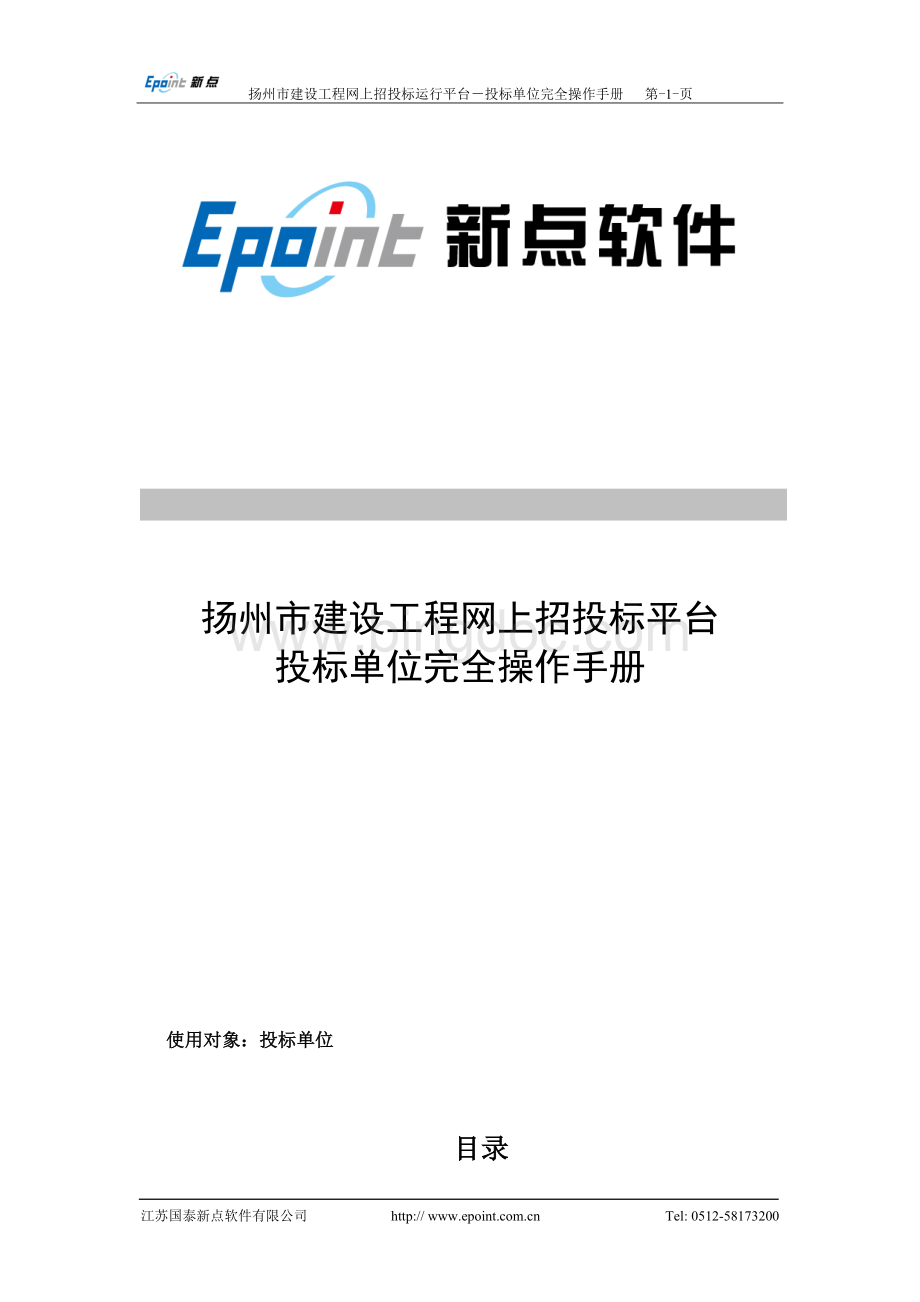
扬州市建设工程网上招投标运行平台-投标单位完全操作手册第-29-页
扬州市建设工程网上招投标平台
投标单位完全操作手册
使用对象:
投标单位
目录
一、 公共模块概述 4
1.1 投标单位使用功能介绍 4
1.2 登陆会员业务系统 4
1.3 最新消息 5
1.4 个人信息 6
1.5 帮助中心 7
二、 驱动安装说明 7
2.1 下载驱动程序 7
2.2 安装驱动程序 7
2.3 Internet选项配置 7
三、 证书工具 11
3.1 修改ping码 11
四、 检测工具 11
4.1 启动检测工具 12
4.2 系统检测 13
4.3 驱动检测 15
4.4 CA证书 16
4.5 签章检测 18
五、 投标单位业务申报系统 19
5.1 网上报名 19
5.2 招标文件下载 20
5.3 开标前提问 21
5.4 答疑文件下载 21
5.5 最高限价文件下载 21
5.6 上传投标文件 21
六、 诚信库管理 22
6.1 基本信息 23
6.2 从业人员 24
6.3 企业获奖 24
6.4 企业财务 24
6.5 投标用材料 25
6.6 信息披露 25
6.7 变更历史 25
6.8 未审核的修改 25
七、 环境要求 26
八、 评标系统-开标环节 26
九、发票领取方式 ……………………………………………………………………………….27
一、公共模块概述
1.1登陆会员业务系统
前提条件:
1.投标单位会员已经开通了帐号,获得了有效的CA证书,并且已经在招标办或交易中心激活了。
备注:
(CA证书以及电子签章办理地点:
扬州市维扬路228号金胜商务楼311室联系电话:
0514-87956733
办理时间:
周一至周五早上8:
30-12:
00,下午:
13:
30-17:
30,节假日休息)
2.投标单位会员完成了信息的录入,并且中心已经审核通过。
操作步骤:
1.输入扬州网站的网址点击电子化交易系统,进入后点击会员登入,并且进行注册,如下图:
输入用户名和密码点击登录(如果有CA证书则插入CA证书点击证书登录,帐号登入的只可以维护诚信库信息)如果出现CA锁无法登录等状况可点击如下网站下载《CA锁使用方法及相关问题解决方案》进行查看与解决
1.2最新消息
“最新消息”功能,在各流程步骤都会涉及到,所以这里先说明一下,下面不再赘述。
功能说明:
可接收到相关通知或者系统自动发送的消息,指导下一步的操作。
有的消息点进去之后,可以直接进行流程的操作。
会员也可以点击菜单上的“最新消息”按钮进入最新消息列表页面查看消息,如下图
1.3个人信息
用户可以在此修改用户个人信息。
1.4帮助中心
会员可以在此下载到系统的操作手册。
二、驱动安装说明
2.1下载驱动程序
用户按照身份点击登录以后,点击驱动安装下载驱动程序
2.2安装驱动程序
下载驱动程序以后,选择需要安装的目录,点击下一步,系统开始安装江
苏CA的根证书,不安装驱动的话系统中若干功能将不可以使用。
2.3Internet选项配置
1.
2.把ActiveX控件和插件节点下都启用
3.可信站点设置
4.第一次进入系统需运行该网站的所有加载项
在IE下面会有提示框加载项出现,右击全部运行如下图红色框选处出现的位置
5.右键CA管理工具,点击“管理工具”,注册证书
点击“注册证书”。
并且查看有效期与终止日子是否正确,另外注意办理CA锁时章的有效期是多长时间(CA锁和章的有效期是分开的)
CA证书有效期查询:
点击CSP工具后会出现如下对话框,点击证书操作-查看证书
-
CA锁签章日期可咨询电话:
0514-87956733(如发现签章过期请即时续期,否则将无法制作招投标文件)
6.关闭浏览器后重新登陆系统,使用证书Key登录
三、证书工具
3.1修改ping码
Ping码相当于证书Key的密码,需要妥善保管,新发出的证书Key的密码是123456,为了您的证书的安全,请立即修改密码。
修改密码步骤:
单击屏幕右下角红色CA图标如图:
,出现口令操作,点击修改口令如下图:
四、检测工具
检测工具是用来检测客户环境上是否成功的设置了可信任站点,是否安装了一些必要的控件,检测您的证书Key是否有效,检测您的证书Key能否成功盖章。
4.1启动检测工具
用户可以点击桌面上的新点检测工具图标来启动检测工具。
4.2系统检测
该页面主要是进行可信任站点的设置。
如果显示都是打钩,就证明已经设置成功。
如果没有设置成功,请点击加入可信站点按钮即可。
4.3驱动检测
如果以上都是打勾,系统所需要控件都安装完毕了。
其中证书Key驱动需要把您的证书Key插好以后才可以检测出来。
4.4CA证书
用户可以点击立即检测,选择证书,输入Pin码,可以检测该证书Key是否可以正常使用。
如果出现
表示您的证书Key是可以正常使用的。
如果出现此提示
出现的原因可能是您的证书Key驱动没有装好或者是证书Key是无法使用的,请重新安装证书Key驱动,若还是不能解决,则联系江苏CA进行更换。
4.5签章检测
此页面是用于测试您的证书Key是否可以正常盖章,请点击,在出现的窗口中,选择签章的名称和签章的模式,并输入您的证书Key的密码。
点击确定按钮
如果能成功加盖印章,并且有勾显示,则证明您的证书Key没有问题。
如果出现其他的提示,请及时和无锡CA联系。
五、投标单位业务申报系统
5.1网上报名
1.进入页面“网上报名”,如下图
2.点“报名”如下图:
3.填写相应信息,点击“我要报名”即可。
5.2招标文件下载
1.进入页面“招标文件下载”,如下图:
2.点“下载”,如下图,
进行网上支付,选择对应的网上银行进行支付后,方可点击下载招标文件如下图,进行招标文件以及图纸的下载(不要使用迅雷下载,请使用IE下载,直接右击另存)
注:
招标文件已经完成备案审核的,资格预审项目只有审核通过的单位方可下载。
如果没有通过审核,则无法下载招标文件。
如果之前下载的招标文件找不到,可如下图点击已领取进行重新下载点击已领取—点击下载即可
5.3开标前提问
5.4答疑文件下载
功能:
对参加招标的答疑文件进行下载(在制作投标文件的时,可直接使用答疑澄清文件制作)
5.5最高限价文件下载
功能:
对参加的招标的最高限价文件文件进行下载
5.6上传投标文件
备注(上传方式有两种1.在工具中直接上传2.在会员系统中进行上传)
1.进入页面“上传投标文件”,如下图:
2.点“上传”,如下图:
上传的为投标工具生成的加密文件(JSTF),刻盘的为(NJSTF)
上传后的投标文件可进行撤销重新上传(此步骤也可在工具中进行)
六、诚信库管理
进入后点击上方的,填写基本信息。
1.成功登陆后,可以进入会员系统,如下图。
2.单位基本信息完善,点击修改按钮
如需上传各类电子扫描件,可点击修改然后,选择扫描件管理进行上传,最后提交入库
3.新增企业资质 ,如下图红色框,点击新增按钮选择对应资质
4.新增项目经理,如下图红色框,点击新增按钮
输入该项目经理基本信息,在扫描件管理中上传项目经理各类证书最后提交入库
5.项目管理人员操作与新增项目经理一致6.企业获奖
录入企业获奖的基本信息
7.企业财务
录入企业财务的基本信息
8.投标用材料
录入专职人员的基本信息,以及专职人员的扫描件
9.信息披露
10.变更历史对其单位信息做变更的一个记录查看
七、环境要求
1、操作系统要求:
Windows2000/XP/2003/Vistal/Win7下均可运行。
(不要使用新萝卜花园等ghost版本的系统,建议安装纯净版系统)
2、硬件要求:
ØCPU:
推荐使用P4.0以上;
Ø内存:
用于制作电子文件机器推荐2GB以上;
用于上传备案等操作机器推荐1GB以上;
Ø硬盘:
推荐使用80G以上;
Ø显示器:
推荐使用17寸彩屏或液晶(不要采用上网本),建议屏幕分辨率采用1024×768像素。
3.软件环境
ØIE浏览器:
IE6.0及以上版本,建议使用IE8,不要使用,第三方浏览器(例如360,搜狗等);
Ø网络要求:
推荐使用中国电信,独立带宽2M以上
Ø下载工具:
最好直接下载,不推荐使用下载工具;
Ø杀毒软件:
安装驱动前,建议先关闭杀毒软件后安装,对360等提示本平台提供的软件,有木马或建议关闭等,不要关闭或删除。
4.投标工具下载地址:
(http:
//218.91.152.203/yzhynewt/jsgcztbmis_yangzhou/login.aspx)如下图红框中显示,下载后安装投标制作工具即可。
八、评标系统-开标环节
网上投标模式
在开标现场,投标单位必须携带制作投标文件时生成并且加密的CA锁进行解密
九、发票领取方式
招标文件费用发票分为3部分:
1、招标文件编制费用100元:
发票由招标代理(或建设单位)现场发放。
2、平台使用费100元:
(1)市区项目:
发票由软件公司在开标现场发放;
(2)各县(市、区)项目:
每个月的最后一周由软件公司派人到各县(市、区)招标办、交易中心进行现场发放(包含之前未领取的所有发票),具体为邗江区(周一)、仪征(周二)、江都区(周三)、高邮市(周四)、宝应县(周五)。
也可以根据投标单位要求,由软件公司邮寄,具体联系方式13852588834。
3、投标文件制作工具费100元,发票发放方式参照平台使用费发放方式。
注:
如投标单位采用个人网银支付,手续费暂免;如采用企业网银支付,收取手续费20元/笔,发票由平台供应商代开。
县区项目领取发票时,请带好公司证明,以免错领。
软件公司联系方式:
0512-58173200;
软件公司扬州办事处联系方式:
13852588834。
江苏国泰新点软件有限公司http:
//Tel:
0512-58173200